Evernote - što je to i kako koristiti program?
Često, uz mahnit tempo našeg života, možemo zaboraviti na važne stvari, tako da se to ne dogodi, ljudi su došli do „pametnih ljudi“ - programa za pisanje bilješki. Ovaj članak će govoriti o Evernoteu - kakav je to program, čemu služi, koje značajke ima i kako ga koristiti, o čemu će se raspravljati u ovom članku.
Prije nego što nastavimo s pričom, vrijedno je napraviti neke komentare. Nedavno je popularnost ovog programa malo smanjena zbog činjenice da su programeri najavili smanjenje funkcionalnosti u besplatnoj inačici. Ovdje vrijedi napomenuti da je Evernote program distribuiran besplatno do određene točke. Relativno nedavno, pojavila se druga verzija - plaćena. Smanjenje funkcionalnosti posljedica je činjenice da korisnici od sada mogu sinkronizirati aplikaciju na najviše dva uređaja. Za neke je to bio odlučujući faktor i odlučili su potražiti Evernote analoge. Ali ova aplikacija nije uopće gora, iu ovom članku shvatit ćete zašto.
Funkcionalnost programa
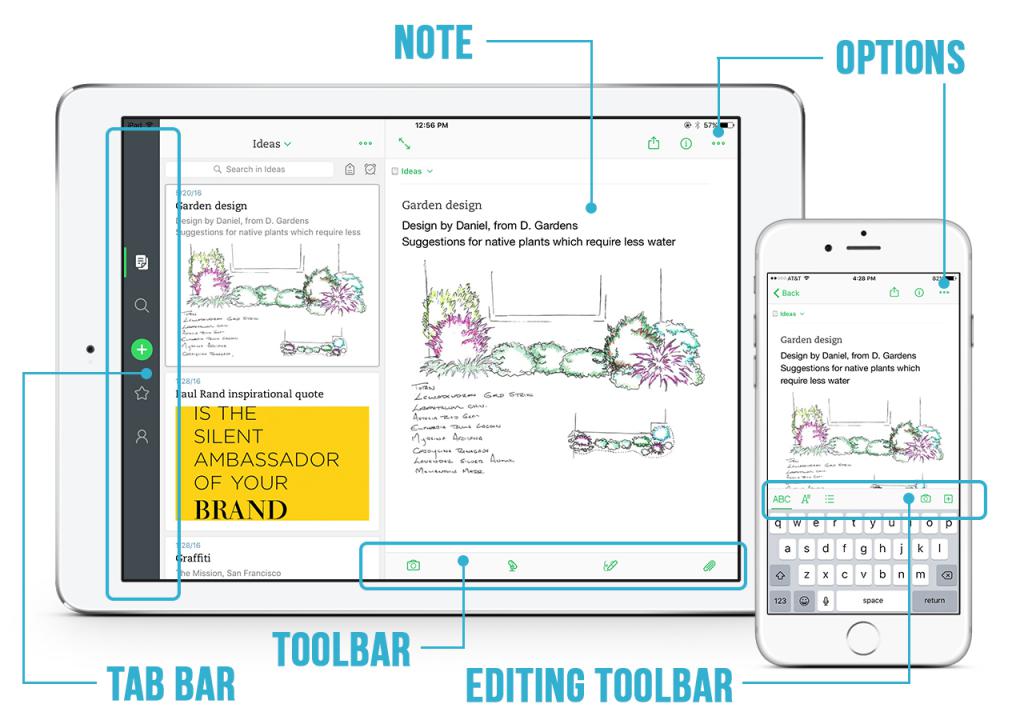
Za početak, bilo bi mudro istaknuti sve funkcije programa kako bi čitatelj mogao razumjeti postoji li potreba da mu se obrati pažnja.
Značajka # 1: Kupci
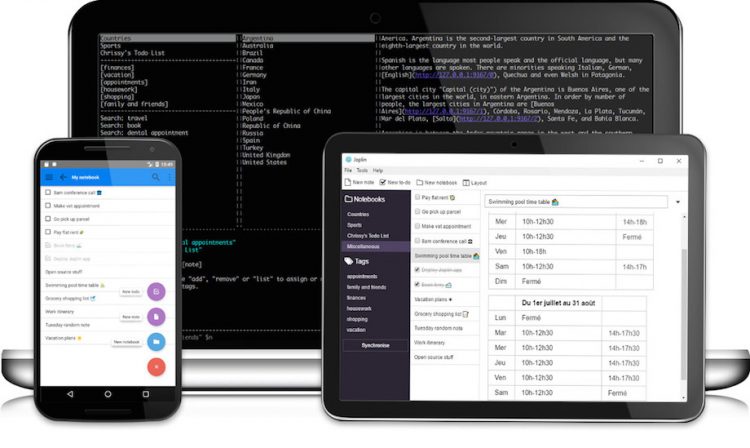
Već smo shvatili da je Evernote program za snimanje bilješki, pa je važno da ga imate u svakom trenutku, inače ćete i dalje propustiti važne stvari. Zato su programeri aplikacije vodili brigu o stvaranju programa za klijente za različite operativne sustave. Jednostavno možete instalirati Evernote u sustavima Windows, Android, iOS, MacOS, šljunak i Blackbury. Između ostalog, postoji web klijent za pristup kojem je potreban samo Internet. Općenito, ako imate barem neki gadget pri ruci, možete pratiti popis važnih slučajeva i bilješki.
Ali kao što kažu, tu je i muha s medom, iu našem slučaju. Problem je u tome što postoje razlike u različitim verzijama klijenata. U nekim su oni beznačajni i odnose se samo na sučelje, dok su u drugima, naprotiv, značajni. Dakle, kontrole i čak i nazivi određenih alata mogu se razlikovati, što prirodno uzrokuje neke neugodnosti u korištenju.
Funkcija # 2: sinkronizacija i izvanmrežni način rada
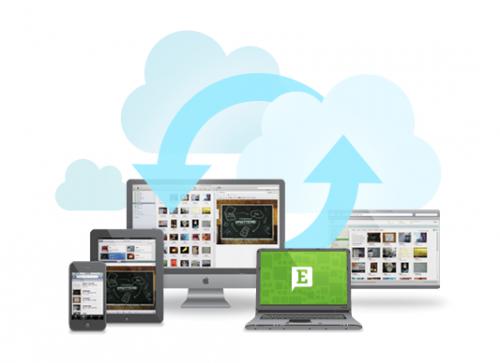
Kao što smo već rekli, Evernote program se automatski sinkronizira između svakog uređaja na kojem je aplikacija instalirana. Ova je funkcija jednostavno potrebna za program, jer bi inače bilo potrebno ručno stvarati bilješke u svakom klijentu, a vi ih unosite na jedan gadget, i automatski se pojavljuju na svim ostalim.
Još uvijek vrijedi istaknuti izvanmrežni način rada programa. Dakle, ako ste stvorili bilješke, a zatim ste otišli na mjesto gdje nema pristupa Internetu, i dalje ćete ih moći vidjeti. Na primjer, u programu OneNote, u sličnoj aplikaciji tvrtke Microsoft, ne postoji takva funkcija. Ovdje je vrijedno pojasniti da se to ne odnosi na web klijenta, jer njegovo korištenje na početku podrazumijeva vezu s World Wide Webom.
Postoji i mogućnost da se na uređaju predmemoriraju sve bilješke, ali, nažalost, dostupna je samo vlasnicima plaćene pretplate.
Funkcija broj 3: struktura bilješki i njihova sistematizacija
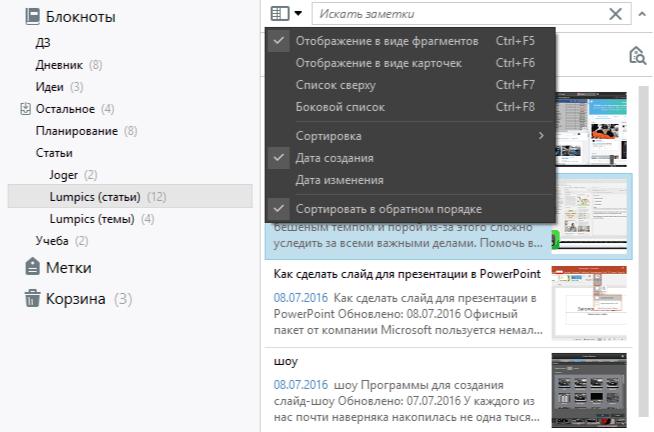
Već smo naučili da je Evernote program s korisnim opcijama kao što su cross-platforma, sinkronizacija i prisutnost izvanmrežnog načina rada, ali to je tek početak, jer nismo dirali samu „punjenje“, koju ćemo sada ispraviti.
I govorit ćemo o strukturi bilješki njihove sistematizacije. Evernote program ima strukturu na tri razine, koja se može označiti na sljedeći način: grupa bilježnica - bilježnica - bilješka. To, naravno, možda neće biti dovoljno ako imate više od pet stotina zapisa, ali za prosječnog korisnika ima dovoljno, kako kažu, glave. No, u svakom slučaju, možete stvoriti mape, podmape i mjesto oznake. Potonji je, usput, vrlo pogodan za korištenje. Ne zaboravite na pretraživanje, koje se provodi ne samo na naslov bilješke, ali i unutar njih.
Funkcija broj 4: vrste bilješki i njihove mogućnosti
Sada je vrijeme da izravno razgovaramo o bilješkama. Sada ćete razumjeti bit programa - njegovu praktičnost i veliki raspon mogućnosti. U početku ćemo raspravljati o običnim tekstualnim bilješkama. Ali riječ "jednostavna" nije baš prikladna u odnosu na prikazani program, oni nisu baš tako. Nasuprot tome, primjerice, iz bilješki u sustavu Windows (program Napomena), Evernote ima mogućnost oblikovanja teksta. Možete ga istaknuti podebljano, kurzivno, podcrtano, precrtati. Također možete promijeniti veličinu fonta i tako podijeliti tekst na titlove. Ako je potrebno, možete stvoriti numerirane ili označene popise, potvrdne okvire (na primjer, vrlo je prikladno primijeniti na popis za kupovinu). Ali to nije sve. Program Evernote omogućuje vam da priložite multimedijske datoteke u tekstualne bilješke, bilo da su to audio, video ili jednostavne slike. Najvažnije je da se ne prikazuju u tekstu kao priložena datoteka, već se umeću u sam dokument. Također, nitko vam neće zabraniti dodavanje različitih dokumenata o vrsti DOC datoteka. Sada shvaćate da Evernote nije samo program za bilješke, već i višenamjenska aplikacija koja omogućuje praktičnu interakciju sa svim dodanim elementima. Ali to nije sve.
Tako smo shvatili da je Evernote aplikacija u kojoj je zgodno kreirati tekstualne bilješke, ali ipak, pored teksta, postoje i drugi. Tako je, nitko vam neće zabraniti stvaranje zvučne bilješke diktiranjem željenog teksta na rekorderu. Zapanjujuće je da je snimač glasa ugrađen u program, tj. Pritiskom na odgovarajuću tipku snimanje će se početi odmah i nećete morati unaprijed stvarati audio datoteku da biste je priključili programu. Evernote također ima izgrađen-in editor slika. Naravno, nije toliko snažan kao Photoshop, ali uz njegovu pomoć lako možete napraviti bilješke ili odrezati višak. Također bih htio obratiti pozornost na funkciju "Rukom pisane bilješke". Njegova značajka je činjenica da će svaka fotografija ili tekst dodan programu biti prepoznat i pretvoren u čitljiviji oblik.
Značajka 5: Dijeljenje i suradnja
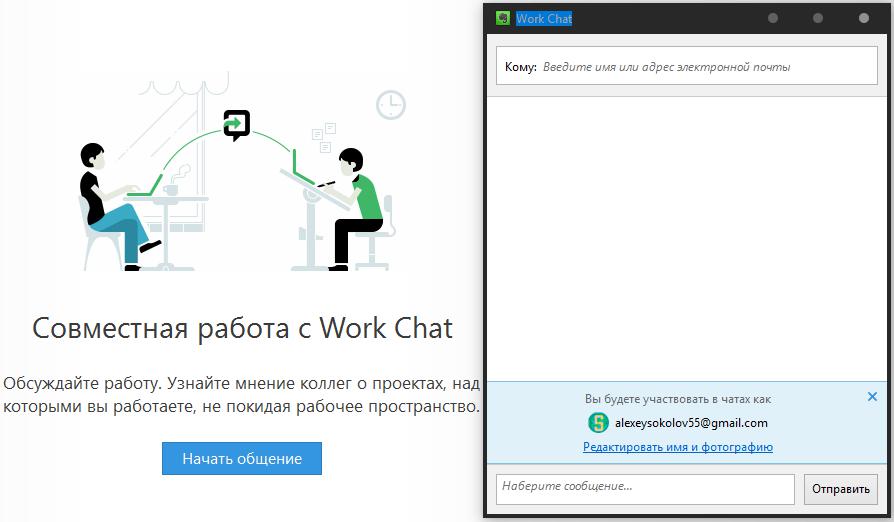
Već u ovoj fazi možete zaključiti trebate li Evernote ili ne, ali za one koji još uvijek sumnjaju, sada ćemo govoriti o vrlo zanimljivoj i korisnoj prilici - o zajedničkom radu.
U tom smislu, program je savršen za one ljude koji rade na internetu ili rade zajedno na projektu. Činjenica je da u Evernoteu postoji mogućnost dijeljenja, ova funkcija omogućuje pregled ili uređivanje istih unosa za nekoliko korisnika. A kako bi bilo prikladno raditi za nekoliko ljudi, u aplikaciji postoji "Radni chat". U njemu možete razgovarati u stvarnom vremenu. Usput, element možete dijeliti na različite načine - samo za gledanje (izvrsno za one koji žele pokazati klijentu napredak rada) ili za čitanje i uređivanje (kada ste upareni s nekim).
Što se tiče dijeljenja, to se događa preko društvenih mreža, e-pošte ili izravnog URL-a. Dakle, rad s nekim postaje još lakši.
Prednosti primjene
Tako smo završili s opisom funkcionalnog programa Evernote. U njemu je zgodno stvarati bilješke - to je glavna stvar koju smo otkrili, ali dajte sažeti i odrediti glavne prednosti aplikacije:
- Veliki skup alata za stvaranje i uređivanje bilješki.
- Brza sinkronizacija dodanih privitaka i teksta između svih uređaja.
- Križna platforma
- Sposobnost rada u paru s nekim.
- Dostupna verzija "Evernote Clipper" (web klijent programa).
To su glavne teze koje mogu karakterizirati predstavljeni program, a sada ćemo govoriti o njegovim nedostacima.
Nedostaci aplikacije
Zapravo, mane su samo uvjetne i, u najvećoj mjeri, dalekovidne. Dakle, mogu se pripisati ograničenjima koja su nametnuta kada se koristi besplatna pretplata, ali u svakom slučaju, ako vam se sviđa program, neće biti šteta izdati plaćeni, zahvaljujući time programerima. Također možete pronaći grešku sa stablom bilježnica, rekavši da to nije "duboko". No, taj faktor utječe na rad samo ako svaki dan stvorite veliku količinu novih bilješki.
Vodič za uporabu
Nakon što smo se bavili svim funkcionalnostima aplikacije, sada ćemo se osvrnuti na priču o tome kako koristiti osnovne funkcije. Kao što se sjećamo, samo ih je pet: tekst, zvuk, rukopis, snimanje zaslona, snimka web kamere.
Tekstualne bilješke
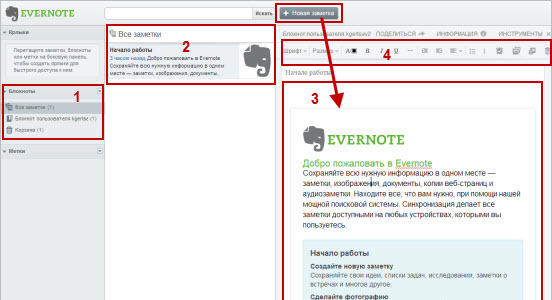
Ne prskajući se svim nijansama, idemo izravno na upute o tome kako dodati tekstualnu bilješku u Evernote program:
- Pokrenite program.
- Kliknite plavi gumb "Nova napomena".
- Unesite željeni tekst.
- Formatirajte ga.
- Po potrebi dodajte privitke.
- Kliknite "Spremi".
Isto tako, u Evernoteu možete stvoriti tekstualnu bilješku.
Audio bilješke
Zvučne bilješke izvrsne su kada želite dodati bilješke dok su vam ruke zauzete. Dodajte ih u program je lako. U početku morate kliknuti gumb "Nova bilješka", a zatim na alatnoj traci odabrati stavku "Zvučna bilješka". Pojavljuje se odgovarajuće sučelje. Izgleda vrlo jednostavno - gumb za početak i kraj snimanja, klizač za glasnoću i gumb za otkazivanje. Odmah nakon snimanja možete je slušati ili dodati u svoje bilješke.
Rukom pisana bilješka
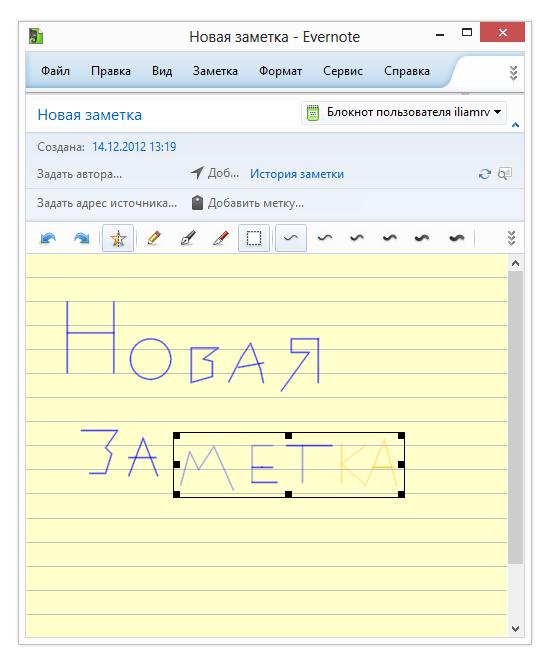
Ako ste dizajner ili volite crtati, onda vam ovakve note točno odgovaraju. Kada započnete rukom pisanu bilješku, područje crtanja se otvara. U njemu možete napraviti skicu budućeg crteža ili napisati tekst rukom. Važno je napomenuti da je ovu funkciju bolje koristiti u prisutnosti olovke.
Snimka zaslona
To je sve lakše nego ikad - možete kliknuti gumb Snimak zaslona, zatim odabrati željeno područje za stvaranje fotografije, a zatim ga urediti u ugrađenom uređivaču.
Napomena za web-kameru
Jednako kao i zaslonska snimka, samo se ovaj put kamera uključuje i od vas se traži da snimite fotografiju. Posebna opcija, ali njezina prisutnost i dalje zadovoljava.
Tako smo shvatili program za izradu bilješki. Sada možete sami odgovoriti trebate li ovaj Evernote program ili ne. Nadamo se da je članak bio koristan, a na temelju njegovog čitanja možete izvući zaključke.